手机之间如何用蓝牙传送视频 如何用蓝牙在手机之间传输文件
日期: 来源:小麦安卓网
在日常生活中,我们经常需要在手机之间传输视频或文件,而使用蓝牙技术则是一种便捷的方式。通过简单的操作,我们可以在手机之间建立蓝牙连接,实现视频和文件的传输。无需使用数据线或网络连接,只需确保两部手机都开启蓝牙功能即可。蓝牙传输不仅快速方便,而且安全可靠,是我们日常生活中不可或缺的一项技术。
如何用蓝牙在手机之间传输文件
方法如下:
1.打开蓝牙。找到“设置”点击侨冲进入,在“全部设置”中找到“蓝牙”点击进入。在“蓝牙”页面,点击“打开蓝牙”。双方手机都进行相同的操作。
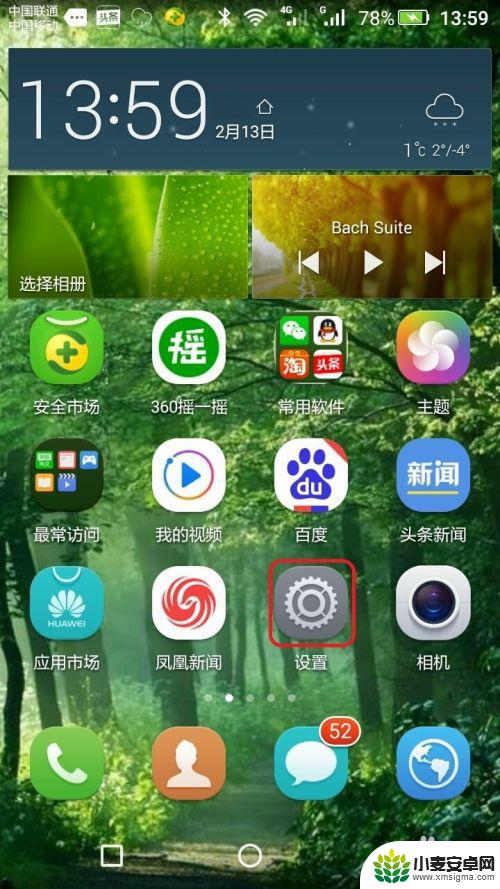
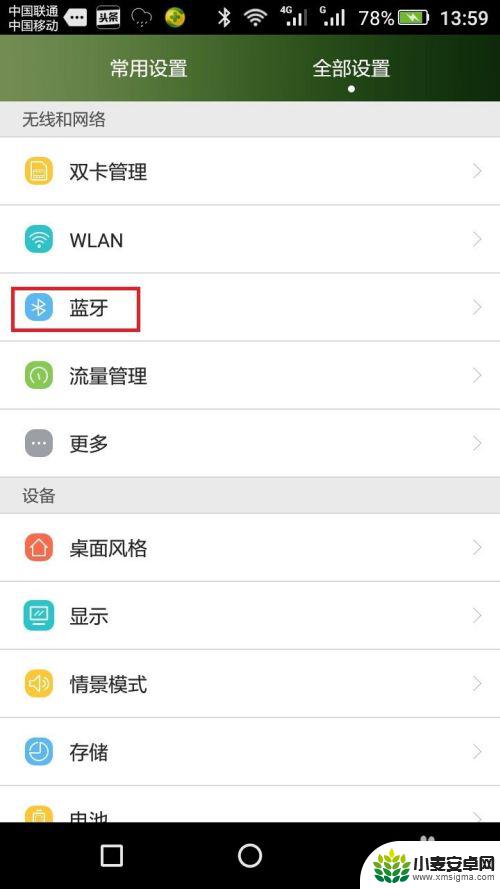
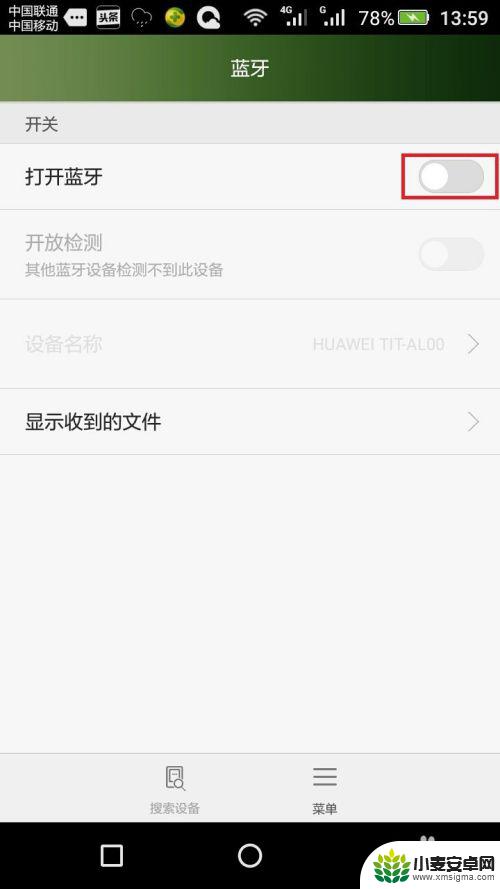
2.蓝牙配对。打开蓝牙后,手机会自动搜索周围的蓝牙设备,并在“可用设备”栏下显示。在“可攀槐用设备”栏下点击“HUAWEI TIT-AL00”设备,在弹出的“诸蹲场蓝牙配对请求”页面。点击“配对”。配对操作双方都需进行。出现已配对的设备“HUAWEI TIT-AL00”,说明配对成功。
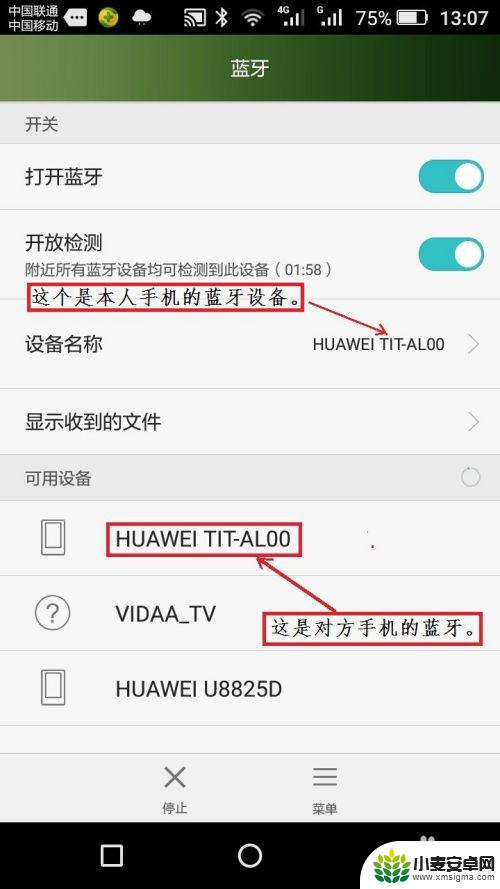
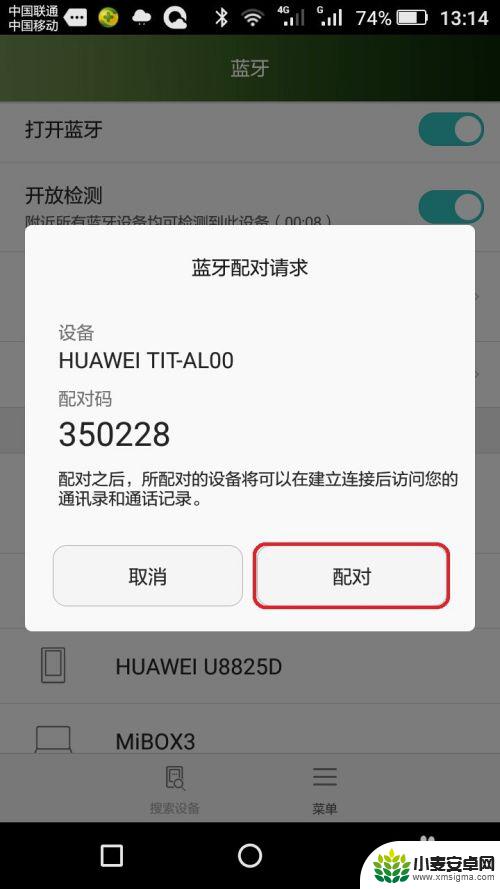
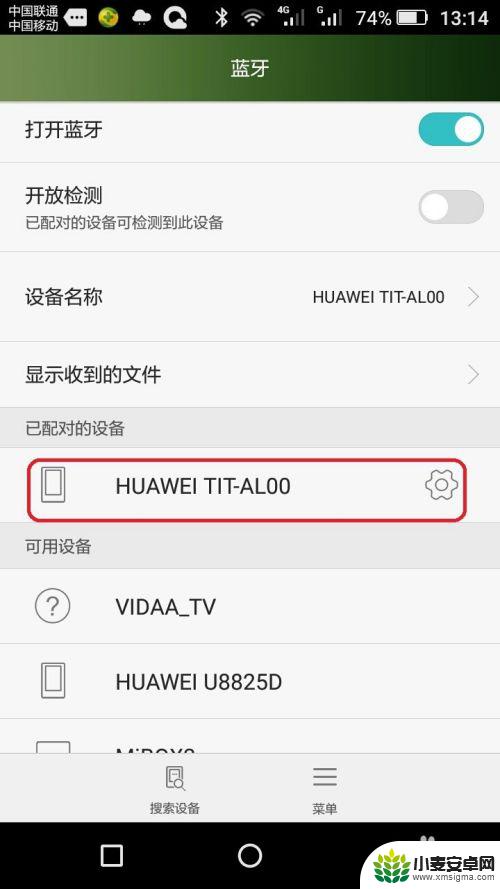
3.传送文件。以传送一个图片为例。进入“图库”,选择一个图片。用手点击选取图片,在图片下方点击“分享”按钮。


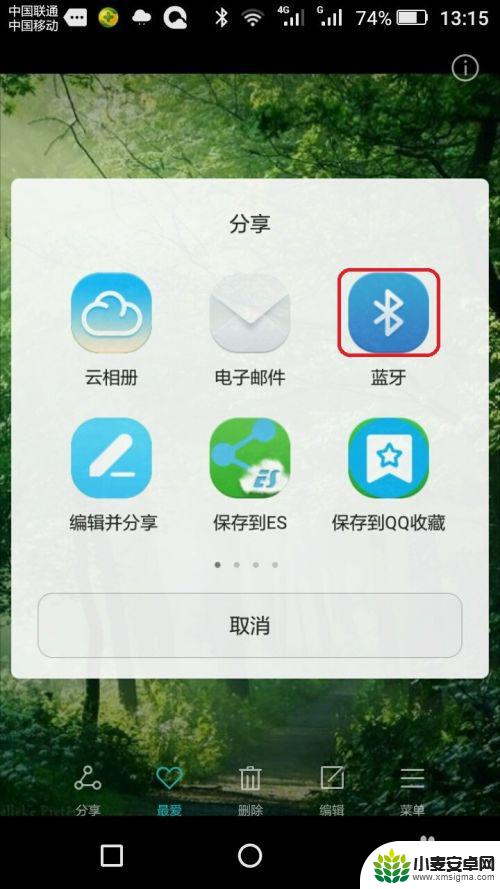
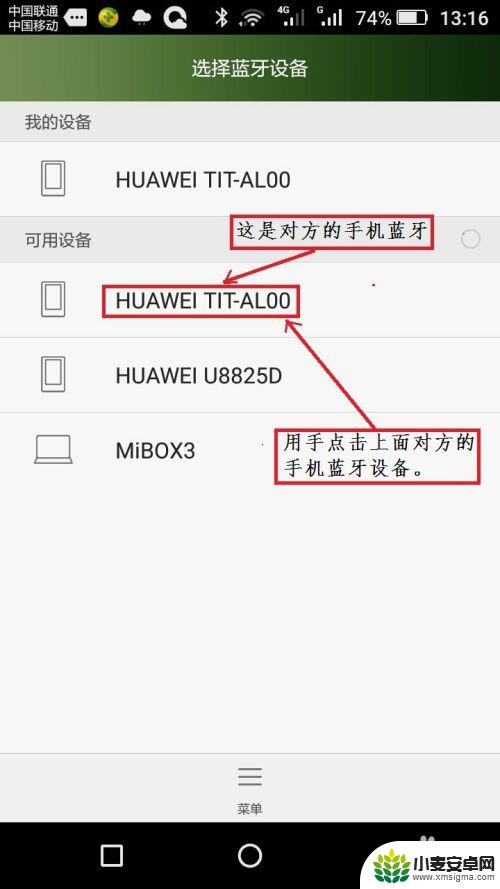
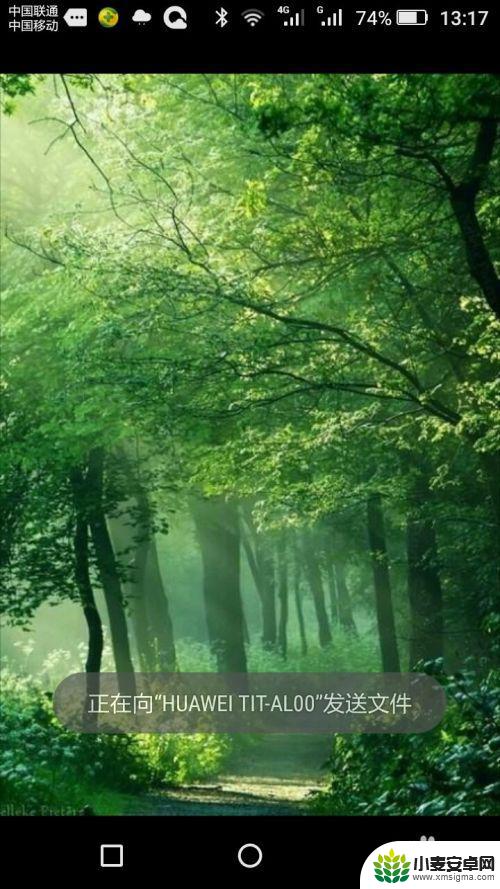
4.在对方手机上点击“接受”。蓝牙发送文件成功后,会收到发送成功提示。
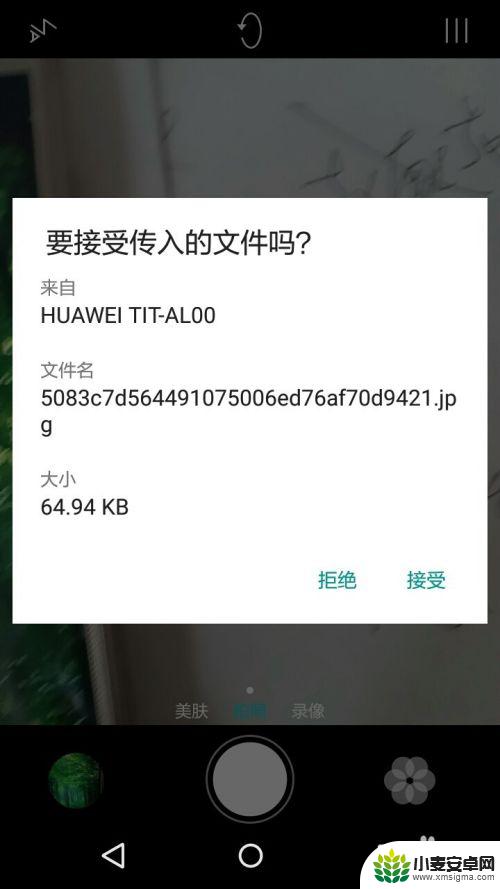
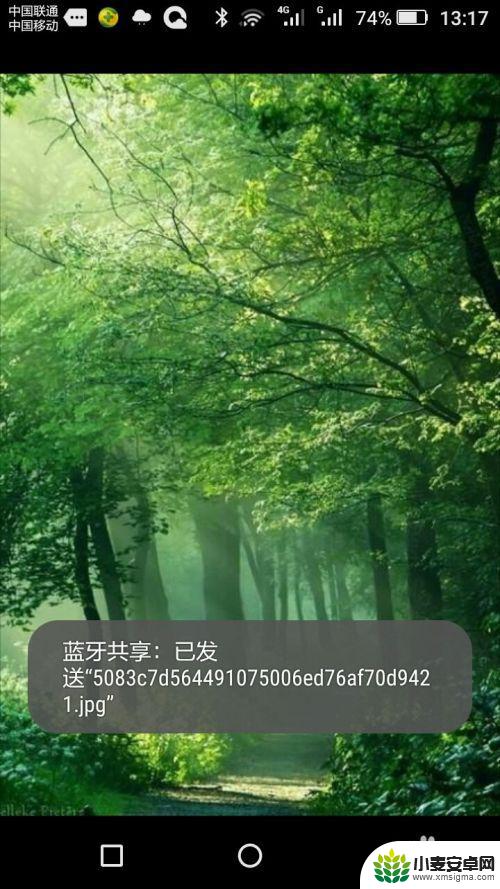
5.蓝牙传送的文件在哪儿呢?进入文件管理→点击本地→进入内部存储→找到Bluetooth文件夹进入→蓝牙传送的图片位置。
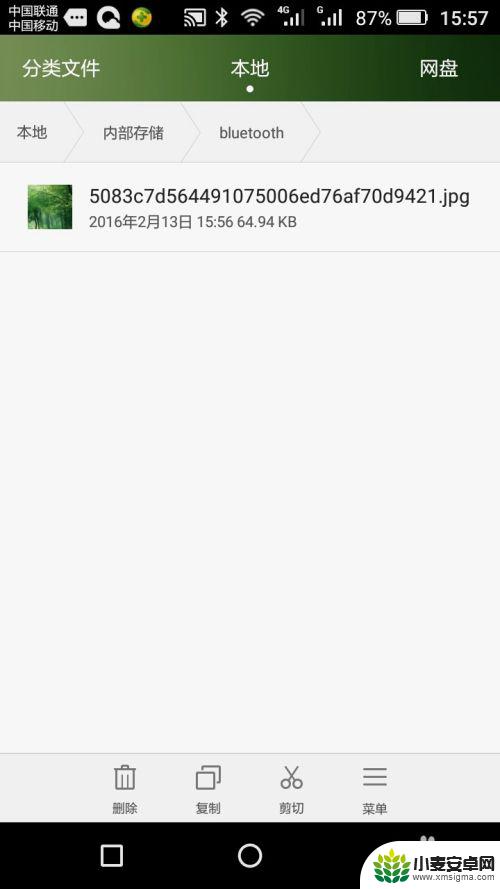
6.蓝牙传送的文件在哪儿呢?进入图库→相册→进入蓝牙分享→蓝牙传送的图片位置。
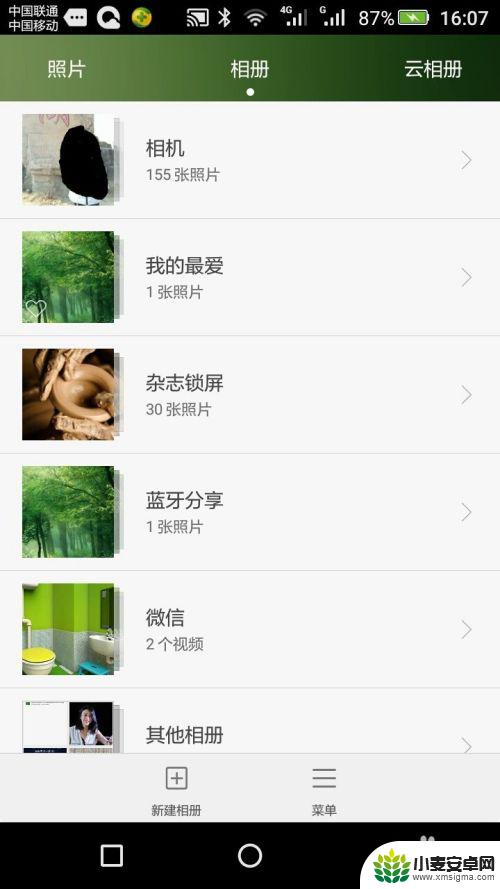
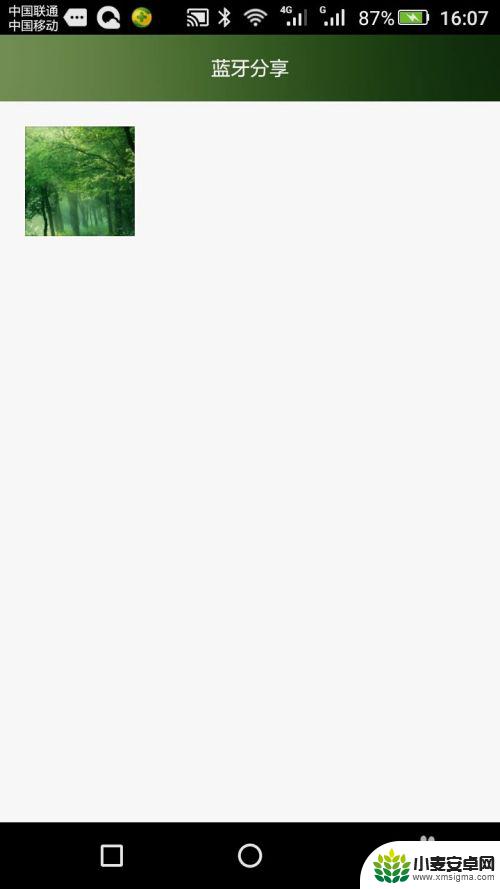
以上就是手机之间如何使用蓝牙传送视频的全部内容,如果你遇到这种情况,可以按照小编的方法来解决,希望能够帮助到大家。












